Sådan får du fejlfri videoafspilning på en computer uden jitterbillede
Der er mange problemer, der kan få videoafspilning til at være nervøs på en computer. Nogle af disse problemer kan være relateret til hardware eller software eller endda problemer med selve videoen. I nogle tilfælde er computerhardwaren for gammel til at køre videoen i sin nuværende kvalitet, hvilket forårsager et nervøst billede eller forvrængning. Imidlertid er problemet ofte løst med korrekt fejlfinding; og hvis ikke, kan det i det mindste være forbedret.
Trin 1
Installer de nyeste drivere til dit grafikkort. Klik på ikonet "Start" i nederste venstre hjørne af værktøjslinjen og derefter på "Denne computer." Højreklik derefter et vilkårligt sted i vinduet "Denne computer" og vælg "Egenskaber" i rullemenuen. Klik på fanen "Enhedshåndtering" i venstre side af "Systeminformationsvinduet." Klik på "+" - tegnet ud for ikonet "Displayadaptere", og skriv navnet på dit grafikkort, der vises i rullemenuen. Gå derefter til producentens websted og download de nyeste drivere til dit operativsystem og installer dem. Du skal muligvis genstarte din computer efter dette trin.
Trin 2
Installer den nyeste version af den medieafspiller, du bruger. Hvis du f.eks. Bruger Windows Media Player, skal du gå til Microsofts websted og downloade den nyeste version. Efter download af den seneste videoafspillerversion skal du installere versionen.
Luk alle åbne ekstra programmer, der kan optage hukommelse. Tryk på "Ctrl + Alt + Delete" for at åbne din computers "Jobliste". Kig efter programmer eller processer, der kører, der er unødvendige. Klik på en af disse, som du vil lukke, og vælg knappen "Afslut opgave". Dette frigør hukommelse og forbedrer kvaliteten af den kørende video. Åbn derefter videoen i den nyligt downloadede videoafspiller, og forsøg at afspille videoen. Hvis videoen stadig er nervøs, kan du prøve at downloade en anden videoafspiller eller se videoen i en lavere kvalitet. De fleste videoafspillere har en kvalitetsindstillingsmulighed, hvor du kan sænke opløsningen.




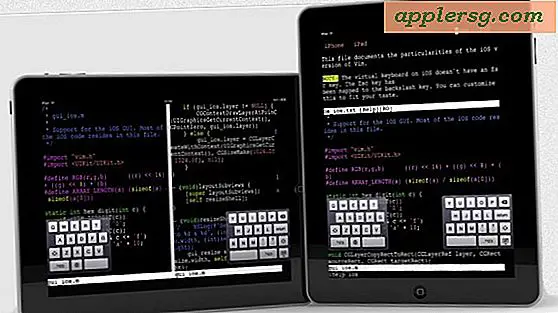




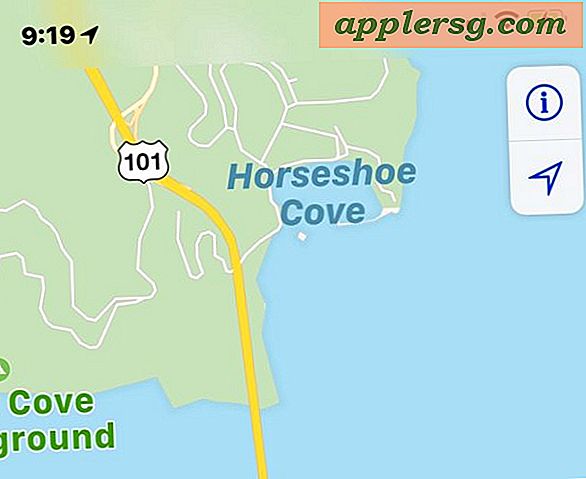


![iOS 6 IPSW [Direkte download links]](http://applersg.com/img/ipad/775/ios-6-ipsw.jpg)